
Windows 11の電源オプション [詳細設定] 画面を一発で呼び出すコマンドを見つけたのでメモしておきます。
汎用性があります。(たぶん?)
電源オプションの記事を書きながら探し続けて3日、
やっとコマンドを見つけました。
見つけたコマンドはショートカットを作成することができます。
スタートにピン留めするとワンクリックで起動することができます。
コマンド
出典:Microsoft Docs (en-us, ja-jp)電源オプション (詳細設定) を起動するコマンド。
コマンドプロンプトは通常起動で構いません。
c:\_ | コマンド プロンプト | ー □ × |
| C:\>%windir%\system32\control.exe powercfg.cpl,,3 | ||
- コマンドプロンプトを管理者として起動する方法|A
- コマンドプロンプトを管理者として起動する方法|B
関連記事 :Scrap 2nd.
ショートカットを作成する方法
[手順]- エクスプローラーの余白部分で右クリック > 新規作成 > ショートカット
- 項目の場所を入力してください:
以下のコマンドをコピペして > 次へ
%windir%\system32\control.exe powercfg.cpl,,3,,3 を忘れずに!
- このショートカットの名前を付けてください:
「電源オプション 詳細設定」などの分かりやすい名前を付ける > 完了
アイコン変更

[手順]
- 作成したアイコン > 右クリック: プロパティ > アイコンの変更
- 次の場所を指定するC:\Windows\System32\powercfg.cpl
- 電源アイコンを選択する
- 以上
スタートにピン留め
[手順]- ショートカット > 右クリック > スタートにピン留めする
- 以上
Related posts
まとめ
[電源オプション 詳細設定]- コマンド:
%windir%\system32\control.exe powercfg.cpl,,3 - コマンドはショートカットの引数として利用することができる。
- 作成したショートカットはスタートにピン留めすることができる。
- Shortcut の情報 | SC2
:SC2
このサイトを検索 | Search this site

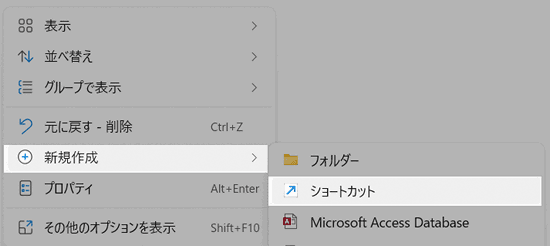
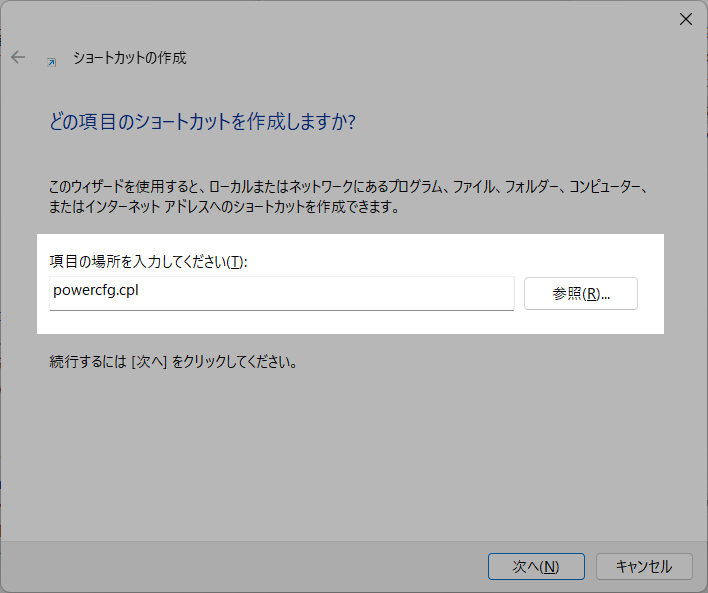















0 コメント